Ja! Die Remoteunterstützung ist bei Windows-7 auch möglich, sollte aber aktiviert sein!Vorwort Remote Server / Client unter Windows 7:
Es gibt manchmal Probleme unter Windows, da es keinen richtigen Remotedesktop Server unter Windows 7 Starter gibt, das ist nicht nur unter Windows 7, sondern auch bei Windows 10 Home, hier eine schlichte Lösung, wie Sie Veränderungen vornehmen, um die Remoteunterstützung unter Windows zu aktivieren. Inhalt:
|
(Bild-1) Win-7 Remoteunterstützung über Sytemsteuerung System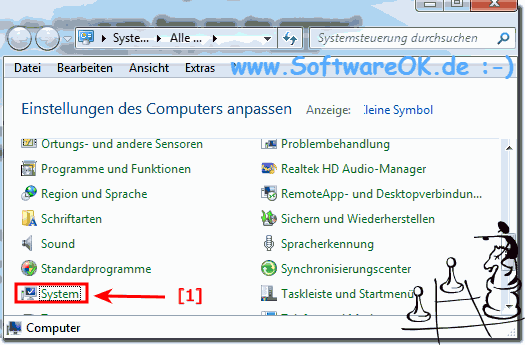 |
(Bild-2) Win 7 Remoteunterstützung aktivieren
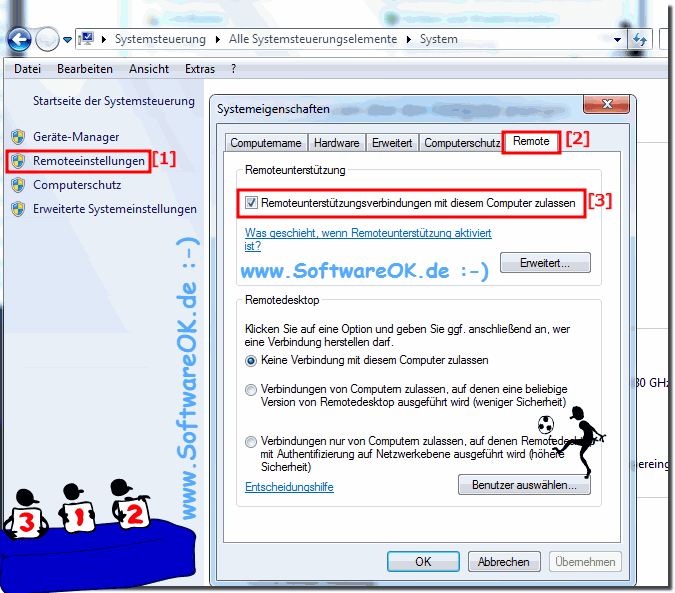
2.) Erstellen eine Desktop Verknüpfung, um die Einstellungen schneller zu ändern!
Drücken Sie die Tasten-Kombination Windows-Logo + D, um den Desktop zu sehen!Durch einen Klick auf einer freien Stelle erscheint das Auswahlmenü, hier klicken Sie einfach auf:
"Neu" und "Verknüpfung", im ersten Fenster geben Sie den Befehl
%windir%\system32\systempropertiesremote.exe ein, oder C:\Windows\system32\systempropertiesremote.exe.
Als Namen im zweiten Fenster können Sie Remote-Einstellungen vergeben, oder einfach das Kürzel Remote.E.!
| (Bild-3) Remote-Einstellungen-Verknüpfung! |
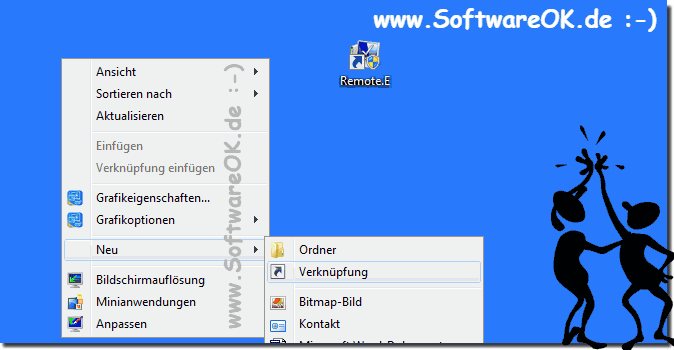 |
3.) Was sollte ich beachten bei aktiver Remote Desktop Einstellung!
Vorsicht mit dauerhafter Aktivierung der Remote Desktop, bei Sicherheitslücken im System es ist ein beliebter Anlaufpunkt für Hacker und Aus-Spionage Attacken!
Infos über die Funktionsweise!
Der Begriff Remotedesktop bezieht sich auf die Fähigkeit eines Computers, eine Remoteverbindung mit einem anderen Computer herzustellen und seinen Desktop zu steuern, als ob der Benutzer sich vor dem Remotecomputer befände. Auf Remotedesktop wird häufig über Port 3389 zugegriffen, und es wird Software verwendet, die in Windows, oder einem anderen Programm von Drittanbietern enthalten ist!
Hinweis!
Infos über die Funktionsweise!
Der Begriff Remotedesktop bezieht sich auf die Fähigkeit eines Computers, eine Remoteverbindung mit einem anderen Computer herzustellen und seinen Desktop zu steuern, als ob der Benutzer sich vor dem Remotecomputer befände. Auf Remotedesktop wird häufig über Port 3389 zugegriffen, und es wird Software verwendet, die in Windows, oder einem anderen Programm von Drittanbietern enthalten ist!
Hinweis!
Hinweis: Der in Windows 7 Starter, Home Basic und Home Premium enthaltene Remotedesktop kann nicht als Host fungieren. Es kann weiterhin verwendet werden, um remote auf einen anderen Computer zuzugreifen, aber diese Computer können keine Verbindung zum lokalen Computer herstellen.
Siehe hier für erfahrene Anwender!
Siehe hier für erfahrene Anwender!
►►► Remotedesktop Server unter Windows 7 Starter ermöglichen!
Weitere Hilfreiche Infos von (c) Microsoft:
Was geschieht, wenn ich die Windows-Remoteunterstützung aktiviere?
Welche Risiken bestehen beim Zulassen von Programmen über die Firewall?
So wirkt sich die Windows-Firewall auf Netzwerkadressen aus!
Was geschieht, wenn ich die Windows-Remoteunterstützung aktiviere?
Aktivieren Sie in Systemeigenschaften auf der Registerkarte Remote das Kontrollkästchen Remoteunterstützungsverbindungen mit diesem Computer zulassen, um die Windows-Remoteunterstützung zu aktivieren. Die Aktivierung dieses Kontrollkästchens bewirkt folgendes:
Sie können Windows-Remoteunterstützungseinladungen mithilfe einer E-Mail, oder einer Datei senden und empfangen.
Sie können Sofortnachrichten verwenden, um sich mit der Person auszutauschen, der Sie helfen, oder die Sie unterstützt. Die Windows-Remoteunterstützung wird von der Windows-Firewall zugelassen, sodass die Kommunikation mit dem Computer des Helfers möglich ist.
Der Teredo-Dienst wird gestartet. Dieser Dienst ermöglicht es dem Helfer, über die meisten Router (verkabelt oder drahtlos), die die Netzwerkadressübersetzung (NAT) verwenden, eine Verbindung mit Ihrem Computer herzustellen. Der Dienst fordert bei einem Microsoft Teredo-Server eine IPv6-Adresse für die Remoteverbindung an.
Dieses Kontrollkästchen wirkt sich nicht auf die Einstellungen unter Remoteunterstützung anbieten in Unternehmensnetzwerken aus.
Hinweis: So aktivieren Sie die Remoteunterstützung:
Klicken Sie hier, um die Anwendung "System" zu öffnen.
Klicken Sie auf Remoteeinstellungen. Wenn Sie aufgefordert werden, ein Administratorkennwort, oder eine Bestätigung einzugeben, geben Sie das Kennwort, bzw. die Bestätigung ein.
Aktivieren Sie das Kontrollkästchen Remoteunterstützungsverbindungen mit diesem Computer zulassen.
Welche Risiken bestehen beim Zulassen von Programmen über die Firewall?
Wenn Sie eine Ausnahme erstellen, oder einen Port in der Firewall öffnen, erlauben Sie einem bestimmten Programm, Daten über die Firewall von oder zu Ihrem Computer zu senden. Wenn Sie einem Programm die Kommunikation über die Firewall erlauben (wenn Sie seine Blockierung aufheben), öffnen Sie dadurch förmlich eine winzige Tür in der Firewall.
Jedes Mal, wenn Sie eine Ausnahme zulassen, oder einen Port öffnen, damit ein Programm über die Firewall kommunizieren kann, wird Ihr Computer etwas weniger sicher. Je mehr Ausnahmen, oder offene Ports Ihre Firewall hat, umso mehr Gelegenheiten haben Hacker und schädliche Software, eine dieser Öffnungen zu verwenden, um einen Wurm zu verbreiten, auf Ihre Dateien zuzugreifen, oder mithilfe Ihres Computers schädliche Software an andere zu verteilen.
Es ist im Allgemeinen sicherer, eine Programmausnahme zu erstellen, als einen Port zu öffnen. Wenn Sie einen Port öffnen, bleibt er geöffnet, bis Sie ihn schließen, unabhängig davon, ob ein Programm ihn verwendet. Wenn Sie eine Ausnahme erstellen, ist die "Tür" nur geöffnet, wenn sie für eine bestimmte Art der Kommunikation erforderlich ist.
So verringern Sie Sicherheitsrisiken:
Erstellen Sie Ausnahmen und öffnen Sie Ports nur dann, wenn Sie sie wirklich benötigen. Wenn sie nicht mehr erforderlich sind, sollten Sie Ausnahmen entfernen und Ports schließen.
Erstellen Sie keine Ausnahmen und öffnen Sie keinen Port für ein Programm, das Sie nicht erkennen.
So wirkt sich die Windows-Firewall auf Netzwerkadressen aus!
Bei einer Netzwerkadresse für öffentliche Orte wird die Ausführung bestimmter Programme und Dienste blockiert, um den Computer während der Verbindung mit einem Netzwerk an einem öffentlichen Ort vor nicht autorisierten Zugriffen zu schützen. Wenn Sie mit einem Netzwerk an einem öffentlichen Ort verbunden sind und die Windows-Firewall aktiviert ist, werden Sie von einigen Programmen, oder Diensten aufgefordert, ihre Blockierung aufzuheben (ihnen die Kommunikation durch die Firewall zu gestatten), damit sie ordnungsgemäß funktionieren.
Wenn Sie die Blockierung eines Programms aufheben, wird die Blockierung von der Windows-Firewall für jedes Netzwerk mit demselben Adresstyp wie das aktuelle Netzwerk aufgehoben. Wenn Sie beispielsweise bei der Verbindung mit einem Netzwerk in einem Internetcafé öffentlich als Adresstyp wählen und anschließend die Blockierung eines Instant Messaging-Programms aufheben, wird die Blockierung dieses Programms für alle Netzwerke mit einer Netzwerkadresse für öffentliche Orte aufgehoben.
Wenn Sie während der Verbindung mit einem öffentlichen Netzwerk die Blockierung mehrerer Programme aufheben, sollten Sie evtl. als Netzwerkadresse privat wählen. Es kann sicherer sein, dieses eine Netzwerk zu ändern als jedes öffentliche Netzwerk, mit dem Sie eine Verbindung herstellen. Vergessen Sie aber nicht, dass nach dieser Änderung Ihr Computer für andere Benutzer im Netzwerk sichtbar ist.
FAQ 21: Aktualisiert am: 14 Juni 2018 19:55

 "Start" » »
"Start" » »  "Systemsteuerung" » » »
"Systemsteuerung" » » »  "System" (Bild 1 und 2)
"System" (Bild 1 und 2)